A fájlok elvesztése zsigeri, különösen, ha van néhány fontos WhatsApp-dokumentum vagy kép barátaitól. Az azonnali üzenetküldő alkalmazás alapértelmezett módon állítja vissza az üzeneteket az iCloudról, ha valaha is készített biztonsági másolatot a WhatsApp fájlokról. De a WhatsApp iCloud-ból történő visszaállításának folyamata összekeveredett; a cikkről további részleteket és a legjobb alternatívát ismerhet meg.
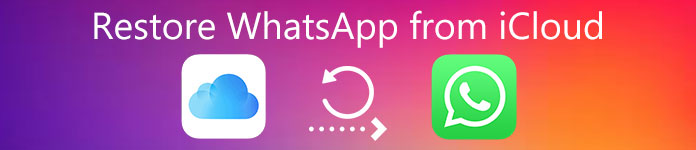
- 1. rész: A WhatsApp csevegések visszaállítása az iCloud biztonsági mentésből
- 2. rész: A WhatsApp visszaállításának legjobb alternatív módja iCloud nélkül
- 3. rész: Gyakori kérdések a WhatsApp visszaállításáról az iCloud biztonsági mentésből
1. rész: A WhatsApp csevegések visszaállítása az iCloud biztonsági mentésből
Az iPhone-on az iCloud biztonsági mentési WhatsApp fájljaival összehasonlítva nehéz lehet a WhatsApp visszaállítása az iCloudról. Előzetesen újratelepítenie kell a WhatsApp alkalmazást az iPhone készülékére, ami adatvesztés kockázatával járhat. Itt van a részletes folyamat, amelyet követnie kell.
Indítsa el a WhatsApp alkalmazást iPhone-ján, és exportálja a fontos csevegéseket az E-mailbe. Fontos, hogy előzetesen készítsen biztonsági másolatot a meglévő üzenetekről. Válaszd a beállítások gomb alján, és menj a Csevegési mentés lehetőség a Csevegés opcióval megtudhatja, hogy elérhető-e az iCloud biztonsági másolat.
Miután biztonsági másolatot készített a kívánt fájlokról a WhatsApp alkalmazásból, hosszan megnyomhatja az alkalmazást, amíg remegni kezd, és koppintson a töröl gomb. Ezt követően megérintheti a töröl gombot. Ezután a WhatsApp ennek megfelelően eltávolításra kerül az iPhone készülékről.
Menjen az iPhone alkalmazás App Store-ba, keresse meg a WhatsApp alkalmazást, és telepítse újra az iPhone készülékére. Nyissa meg újra az alkalmazást, és ellenőrizze ugyanazt a telefonszámot. Kövesse a képernyőn megjelenő utasításokat, és koppintson a ikonra Visszaad opciót, amikor a rendszer kéri. Ezután eljut a visszaállítási képernyőre.
Érintse meg a Csevegési előzmények visszaállítása gombot, majd érintse meg a Következő gomb. Ezután írja be a megjelenítendő nevet, és kezdje meg a WhatsApp visszaállítását az iCloudból. Mivel a folyamat vezeték nélküli kapcsolaton keresztül működik, meg kell győződnie arról, hogy jó az internetkapcsolat.
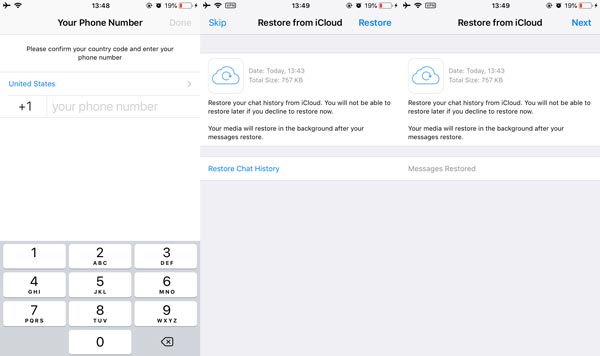
Lehet hogy kell: Hogyan készítsünk biztonsági másolatot a WhatsApp üzenetekről iPhone-on
2. rész: A WhatsApp visszaállításának legjobb alternatív módja iCloud nélkül
Akár korlátozott tárhely van, vagy nem akar más fájlokat elveszíteni a WhatsApp-on belül, Apeaksoft iPhone Data Recoveryhatékony módszer a WhatsApp visszaállítására iCloud nélkül. Lehetővé teszi a törölt vagy elveszett WhatsApp fájlok helyreállítását az iPhone, az iTunes és az iCloud biztonsági mentéséből. Sőt, a WhatsApp fájlokat is megtekintheti a helyreállítás előtt.
Apeaksoft iPhone Data Recovery
- Állítsa vissza a WhatsApp csevegéseket az iPhone, az iCloud és az iTunes biztonsági mentéséből.
- Tekintse meg a törölt WhatsApp fájlokat, és ennek megfelelően válassza ki a kívánt fájlt.
- Támogatja a szöveges üzeneteket, képeket, hangot, videókat és PDF dokumentumokat.
- Kompatibilis az iPhone-okkal és az iOS 18 vagy korábbi verziókat futtató iPadekkel.
Hogyan lehet visszaállítani a WhatsApp alkalmazást az iCloudból
Miután telepítette az Apeaksoft iPhone Data Recovery alkalmazást a számítógépére, elindíthatja a programot, és kiválaszthatja a Visszaszerezni az iCloud biztonsági mentési fájljából választási lehetőség. Jelentkezzen be az iCloud-fiókba, hogy ellenőrizze a törölt vagy elveszett WhatsApp fájlokat az iCloud biztonsági mentéseiben.

Válassza a iCloud biztonsági mentés lehetőséget a WhatsApp biztonsági mentési fájlok megkeresésére. Kattints a Letöltés gombra, és válassza ki a kívánt opciókat a Üzenet és kapcsolatok szakasz. Közvetlenül be fogja vizsgálni a WhatsApp üzeneteket és csevegéseket, amelyekről biztonsági másolatot készített az iCloudra.

Kattintson a bal oldali ablaktábla adattípusára, és a jobb oldalon részletesen megtekintheti őket. Lépjen a WhatsApp Mellékletek szakaszba, és ellenőrizze az összes visszaállítani kívánt üzenetet és mellékletet, majd kattintson a Meggyógyul gomb a WhatsApp visszaállításához az iCloudból.

Hogyan lehet visszaállítani a WhatsApp alkalmazást iPhone-ról biztonsági mentés nélkül
Ha még nem készített biztonsági másolatot a WhatsAppról az iCloudra, visszaállíthatja a WhatsApp alkalmazást közvetlenül az iPhone készülékéről is. Csatlakoztassa iPhone készülékét villámkábellel a számítógéphez. Nyissa meg a WhatsApp visszaállítási eszközt, és válassza a lehetőséget Visszaszerezni az iOS eszközről helyett.

Oldja fel iPhone készülékét, és bízzon a számítógépben. Forduljon a szoftverhez, és kattintson a gombra Lapolvasás indítása gombot az elveszett WhatsApp üzenetek és csevegések beolvasásának megkezdéséhez iPhone-on. Ezt követően megtalálhatja készülékén a beolvasott WhatsApp fájlokat a bal sávban.

Menj a Üzenet és kapcsolatok szakaszban választhatja ki a WhatsApp csevegéseket, amelyeket vissza kell állítani az iCloud biztonsági mentése nélkül. Kattintson a Meggyógyul gombot, és válassza a Nyisd ki gombra kattintva válassza ki a helymappát a felugró párbeszédpanelen. Ezután kattintson a gombra Meggyógyul gombra a WhatsApp fájlok visszaállításához.

3. rész: Gyakori kérdések a WhatsApp visszaállításáról az iCloud biztonsági mentésből
1. Visszaállíthatom az adott WhatsApp csevegéseket az iCloudból?
Nem. Csak az iCloudról az iPhone készülékre állíthatja vissza a WhatsApp teljes biztonsági másolatát. De előtte nem lehet megnyitni vagy az iCloud biztonsági másolatának előnézete. Természetesen a professzionális WhatsApp adat-visszaállító eszközzel is megtekintheti a kívánt fájlokat.
2. Miért nem sikerül a WhatsApp biztonsági mentése az iCloudba?
Ha nem sikerül biztonsági másolatot készíteni a WhatsApp fájlokról az iCloudba, akkor győződjön meg arról, hogy a beépített biztonsági másolat szolgáltatás hálózaton keresztül működik, van-e elegendő tárhelye, és győződjön meg arról, hogy az iCloud szerver működik. Lehet egy másik biztonsági másolatot készíteni az iTunes alkalmazással vagy egy harmadik fél eszközével.
3. Hogyan lehet csökkenteni a WhatsApp méretét az iPhone-on?
Az iCloud-on a WhatsApp fájlok túlméretezett mentésének elkerülése érdekében kiválaszthatja a legnagyobb csevegést a WhatsApp messengerből, és e-mailben exportálhatja őket. Ha több fájlt szeretne biztonsági másolatot készíteni, választhatja az iOS adatok biztonsági mentését és visszaállítását is.
Következtetés
Itt megtudhat további részleteket arról, hogyan állíthatja vissza a WhatsApp alkalmazást az iCloudból az iPhone készüléken. Előfordulhat, hogy biztonsági másolatot készít a WhatsApp üzeneteiről az iCloudra az Automatikus mentés funkcióval. De nehéz visszaállítani őket az iPhone-ra. Az Apeaksoft iPhone Data Recovery programnak egyszerű feladatnak kell lennie a feladat elvégzésében, sőt vissza kell állítania azokat a fájlokat, amelyekről nem készített biztonsági másolatot.




